
Innehållsförteckning:
- Författare John Day [email protected].
- Public 2024-01-30 12:41.
- Senast ändrad 2025-01-23 15:10.

Vad är en hårddisk?
- Enkelt uttryckt är det hårddisken som lagrar all din data. Den rymmer hårddisken, där alla dina filer och mappar är fysiskt belägna. Informationen lagras magnetiskt på skivan, så den förblir på enheten även när strömförsörjningen är avstängd. Dessa skivor staplas ovanpå varandra i en solid inkapsling som ses på bilden ovan och snurrar med mycket höga hastigheter på cirka 5400 varv / min till 7200 varv / min så att data kan nås direkt var som helst på disken.
Christensson, Per. "Definition av hårddisk." TechTerms. Sharpened Productions, 2006. Webb. 12 december 2017..
Steg 1: Vad utgör en hårddisk?
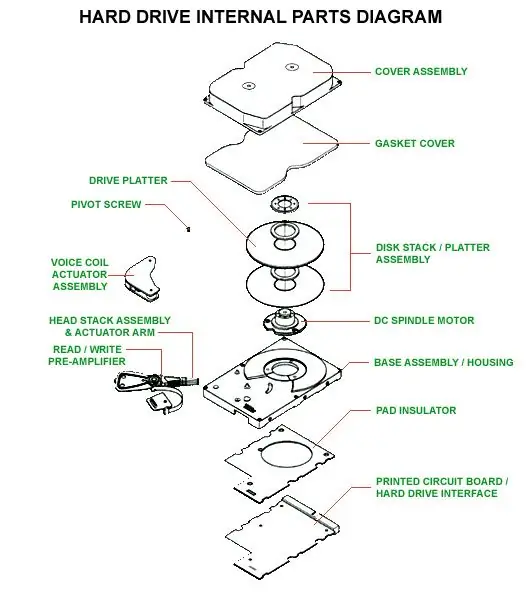
Med hjälp av diagrammet ovan kommer delarna att definieras uppifrån och ner.
Cover Assembly: Ger struktur för resten av delarna samt skydd.
Packningskåpa: Används som ett extra skydd, eftersom det skulle kunna orsaka dataförlust och skada på skivorna och läs-/skrivhuvudet om det finns föroreningar på skivor, så mycket som bara en dammpartikel.
Disk Stack: Samlingen av alla skivor inuti hårddisken.
Drive Platter: Den cirkulära skivan där magnetiska data lagras.
Pivot Screw: Axeln på vilken läs-/skrivhuvudet slås på.
Röstspole -manöverdon: Den direkta enheten, enheter med begränsad rörelse som använder ett permanent magnetfält och spollindning för att producera en kraft som är proportionell mot strömmen som appliceras på spolen.
DC -spindelmotor: En motor som är ansvarig för att vrida disken, vilket gör att hårddisken fungerar. Det är avgörande för motorn att ge stabil, pålitlig och konsekvent vändkraft i tusentals timmar.
Huvudstackmontering och manöverdon: Monteringen är monteringspunkten för läs-/skrivhuvudet.
Läs/skriv förförstärkare: Det är det första chipet som tar emot data som kommer från disken under läsoperationer, och det sista som överför data som ska lagras under skrivning. När du skriver förförstärkarna skickar signalen för att maximera kvaliteten på data som skrivs till disken.
Basenhet/hölje: Skyddar läs-/skrivhuvudena och plattorna från yttre föroreningar, om det någonsin skulle öppnas skulle det snabbt bli kontaminerat.
Pad Isolator: Förhindrar kortslutning av elektriska signaler, som orsakas av metalldelar, och dämpar eller absorberar effektivt störningar som genereras av driften av motorn på hårddiskdrivrutinen och magnethuvudet som söker data.
Tryckt kretskort: en elektronisk krets bestående av tunna remsor av ett ledande material, såsom koppar, som har etsats från ett lager som är fäst på ett platt isolerande ark, och till vilka integrerade kretsar och andra komponenter är fästa.
Steg 2: Steg 2: Korrekt underhåll och skötsel

Ur fysisk synvinkel finns det mycket lite som en konsument kan göra för att utföra underhåll på en hårddisk. När du öppnar en hårddisk kontamineras plattorna och läs-/skrivhuvudena omedelbart, vilket kan orsaka allvarliga skador och eventuellt leda till dataförlust. Hantera alltid din hårddisk med största försiktighet. Om du placerar en hårddisk upp och ner kommer du att skada e Som på bilden ovan måste det utföras i ett sanerat arbetsområde med full täckning av kroppen för att förhindra att föroreningar som kommer i fysisk kontakt med enheten.
Det finns dock vissa saker en konsument kan göra för att kontrollera hårddiskens hälsa. Windows har en inbyggd funktion som heter chkdsk som kan köras från kommandotolken. Det kan fixa många vanliga fel på FAT16-, FAT32- och NTFS -enheter. Ett av sätten Check Disk lokaliserar fel är genom att jämföra volymbitmappen med disksektorerna som tilldelas filer i filsystemet. Check Disk kan dock inte reparera skadad data i filer som verkar vara strukturellt intakta. Du kan köra Check Disk från kommandoraden eller via ett grafiskt gränssnitt.
"Kör Kontrollera disk från en kommandorad för att leta efter och åtgärda diskfel." Microsoft TechNet, technet.microsoft.com/en-us/library/ee872425.aspx.
Steg 3: Felsökning
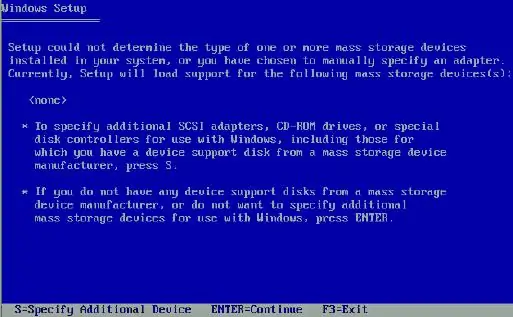
Odetekterbar hårddisk: Om din hårddisk inte känns igen av din dator kommer du att uppmanas med ett kommandotolkfel om att en masslagringsenhet inte har upptäckts. Kontrollera alltid om SATA -anslutningen sitter ordentligt innan du antar att en hårddisk har misslyckats. Om det inte löser problemet bör du kontrollera din startordning i BIOS, datorn kan försöka starta från någon annanstans förutom hårddisken. Den sista utvägen kommer alltid att ersätta hårddisken, det kommer troligen att ha misslyckats, men data kan kanske återställas av en professionell även om den fortfarande inte fungerar.
Klicka på hårddisk: Det kan vara ett strömproblem, disken kan kämpa för att snurra helt på grund av brist på ström. Ibland kan du höra ett hörbart klick när läs-/skrivhuvudet utför parkeringsoperationen när den stängs av, detta är helt normalt. Det kan också vara ett tecken på att datakabeln är defekt eller inkompatibel. Som alltid kan det peka på ett fel på enheten.
Rekommenderad:
RAM -teknik och felsökning: 6 steg

RAM -teknik och felsökning: Random access memory (RAM) är en form av mycket snabbt minne som används av datorer för att snabbt komma åt information. RAM -minnet är mycket snabbare än hårddiskar eller SSD -enheter, men det är mycket dyrare och det kan inte lagra data utan konstant ström. Som du
Predicitivt underhåll av roterande maskiner med hjälp av en vibration och Thingspeak: 8 steg

Predicitivt underhåll av roterande maskiner med hjälp av en vibration och Thingspeak: Roterande maskiner som vindkraftverk, hydroturbiner, induktionsmotorer etc utsätts för olika typer av slitage och rivning. De flesta av dessa fel och slitage orsakas av onormala vibrationer i enheten. Dessa maskiner drivs ofta under tunga
Hårddisk: Underhåll och skötsel plus felsökning: 9 steg

Hårddisk: Underhåll och skötsel plus felsökning: Bilden ovan är en traditionell hårddisk. Det här är den vanligaste enheten som används idag, men inte nödvändigtvis den snabbaste. Människor använder den här enheten för dess lägre kostnad per gigabyte och längre livslängd. Denna instruktionsbok kommer att lära dig om de olika
Felsökning av långsamma telefoner och surfplattor: 7 steg

Felsökning av långsamma telefoner och surfplattor: Ibland verkar det som om det tar evigheter att ladda en enhet. Det är möjligt att batteriet kan gå dåligt men det är mer troligt att det är något annat. Lyckligtvis är det förmodligen något lätt att fixa. Detta är en mycket enkel instruerbar t
Tesla -turbin från gamla hårddiskar och minimala verktyg: 11 steg (med bilder)

Tesla -turbin från gamla hårddiskar och minimala verktyg: Bygg en Tesla -turbin från två gamla datorhårddiskar med hjälp av grundläggande handverktyg och en pelarborr. Ingen metall svarv eller andra dyra tillverkningsmaskiner krävs och du behöver bara några grundläggande hantverkskunskaper. Det är grovt, men det här kan skrämma
